

By Adela D. Louie, Last Update: July 10, 2024
Bereit, Ihre Content-Erstellung auf die nächste Ebene zu bringen? Tauchen Sie ein in diesen umfassenden Leitfaden zu grundlegenden Webcam und Bildschirmrekorder! Egal, ob Sie ein erfahrener Videokünstler sind oder gerade erst anfangen, dieser Leitfaden hilft Ihnen dabei, ansprechende Videos zu erstellen. Entdecken Sie die besten Tools, um den perfekten Moment, ein erstaunliches Tutorial oder eine Präsentation aufzeichnen. Erfahren Sie jetzt, wie Sie mit diesen Tools Ihre Inhalte verbessern können!
Teil 1. All-in-One-Webcam und Bildschirmrekorder für alle GeräteTeil 2. Unverzichtbare kostenlose Webcam und BildschirmrekorderTeil 3. Unverzichtbare kostenpflichtige Webcam und BildschirmrekorderZusammenfassung
FoneDog Bildschirmrekorder entspricht dem All-in-One-Ansatz zur Anzeige hervorragender Webcam- und Bildschirmaufnahmen auf jedem Gerät. Dieses anpassbare Tool bietet konkurrenzlose Funktionen und Benutzerfreundlichkeit und wird so zu einem unverzichtbaren Tool für Inhaltsersteller, Ausbilder, Benutzer und Experten. FoneDog Screen Recorder erweist sich aufgrund seiner Vielseitigkeit, Qualität und benutzerorientierten Funktionen als erste Wahl. Hier sind einige herausragende Funktionen:
Kostenlos herunterladen
Für Windows
Kostenlos herunterladen
Für normale Macs
Kostenlos herunterladen
Für M1, M2, M3
So verwenden Sie den FoneDog Video Recorder oder Webcam Recorder:
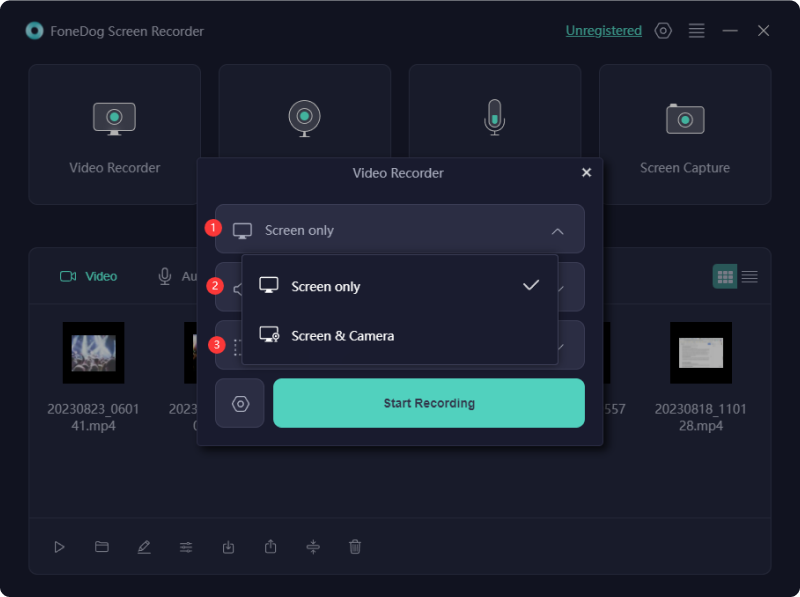
Hier ist die Liste der unverzichtbaren kostenlosen Webcams und Bildschirmrekorder. Klicken Sie unten, um mehr zu erfahren:
Loom ist ein hervorragendes PC-Tool, das die Erstellung schneller Videonachrichten für eine nahtlose Teamkommunikation und Workflow-Optimierung erleichtert. Es ist ein interaktiver Ersatz für herkömmliche Methoden wie E-Mails, Instant Messaging und webbasierte Meetings. Die kostenlose Version bringt jedoch bestimmte Einschränkungen mit sich.
So ist beispielsweise die Anzahl der Videos pro Benutzer auf 25 begrenzt und die Aufnahmedauer auf knappe fünf Minuten beschränkt. Darüber hinaus sind die Bearbeitungsmöglichkeiten begrenzt, sodass die Verwendung anderer Anwendungen erforderlich ist, um aufgezeichnete Nachrichten zu verfeinern und zu verbreiten.
Vorteile:
Nachteile:
Free Cam ist eine unkomplizierte und kostenlose Bildschirmaufnahme-Software ausgestattet mit einem integrierten Audio- und Videoeditor. Seine ansprechende und benutzerfreundliche Oberfläche ermöglicht es Ihnen, entweder den gesamten Computerbildschirm oder einen bestimmten Abschnitt mit anpassbaren Größenoptionen aufzunehmen.
Darüber hinaus ermöglicht es die Aufnahme von Audiokommentaren über Mikrofon und Systemtöne. Obwohl dieser Bildschirmrekorder kostenlos ist, hinterlässt er keine Wasserzeichen auf Ihren Videos und enthält keine Werbung. Darüber hinaus bietet er unbegrenzte Aufnahmesitzungen für jede beliebige Dauer.
Vorteile:
Nachteile:
ShareX ist ein echter Star unter den kostenlosen Bildschirmrekordern und bietet eine Vielzahl von erweiterten Funktionen, die denen der kostenpflichtigen Konkurrenz in nichts nachstehen. Es ist jedoch keine Komplettlösung für jedermann. Die umfangreiche Palette an anspruchsvollen Aufnahmefunktionen könnte den Gelegenheitsnutzer überfordern, weshalb ShareX ein spezialisiertes Tool ist, das sich in erster Linie an Entwickler und Poweruser richtet.
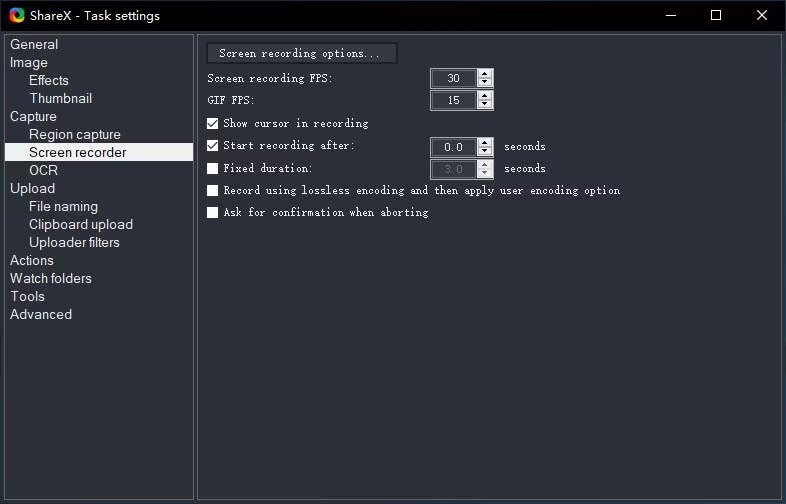
Vorteile:
Nachteile:
CamStudio ist ideal für sporadische oder einmalige Verwendungsszenarien und bietet eine kostenlose Desktop-Anwendung, die für diejenigen geeignet ist, die keine erweiterten Bearbeitungsfunktionen benötigen. Wenn Sie Ihren Bildschirm aufnehmen möchten, ohne komplizierte Bearbeitungstools zu benötigen, ist diese Open-Source-Software mit geringem Aufwand eine geeignete Wahl. Sie generiert Videos in AVI Format, später in SWF konvertierbar.
Während das kompakte Design einige Benutzer anspricht, wünschen sich andere möglicherweise zusätzliche Verbesserungen und mehr technische Unterstützung. Der Bildschirmrekorder verfügt nur über minimale Bearbeitungsfunktionen, sodass potenzielle Benutzer ihn mit zusätzlicher Video- und Audiobearbeitungssoftware kombinieren müssen.
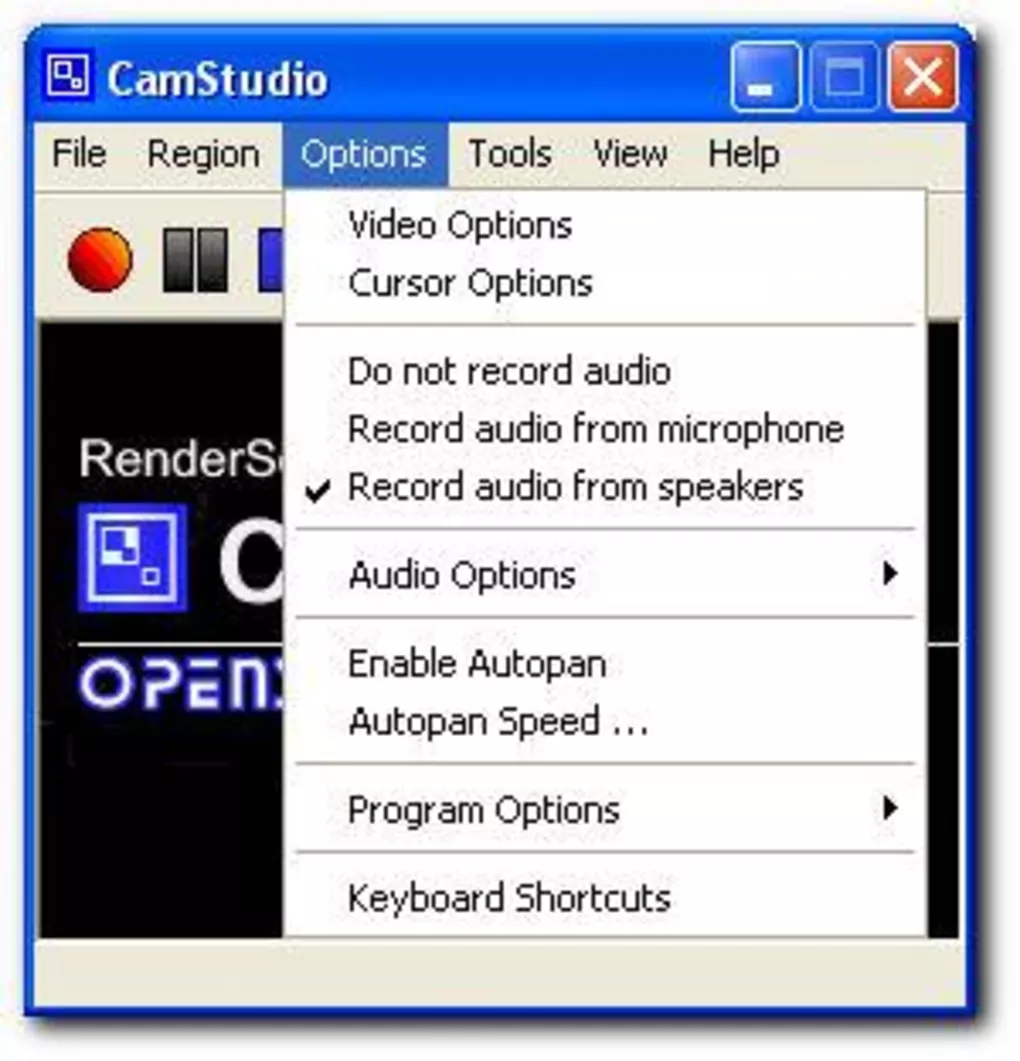
Vorteile:
Nachteile:
Debut ist ein hervorragender kostenloser Bildschirmrekorder für Windows 10, mit dem Sie Videos für verschiedene Aufgaben erstellen und Live-Streaming auf YouTube ermöglichen können. Obwohl die Benutzeroberfläche von Debut unkonventionell und veraltet erscheinen mag, bietet es ausgefeilte Aufnahmefunktionen.
Vorteile:
Nachteile:
TinyTake von MangoApps ist eine ausgereifte Desktop-Software zur Bildschirmaufzeichnung auf Windows- und Mac-Systemen. Mit dieser Anwendung können Benutzer Bilder und Videos von ihren Computerbildschirmen aufnehmen, mit Anmerkungen versehen und schnell verteilen. Besonders vorteilhaft für diejenigen, die eine umfassende Palette an Funktionen suchen, bietet TinyTake ein Online-Cloud-basiertes Repository zum Speichern aller Bildschirmaufnahmen und aufgezeichneten Videos.
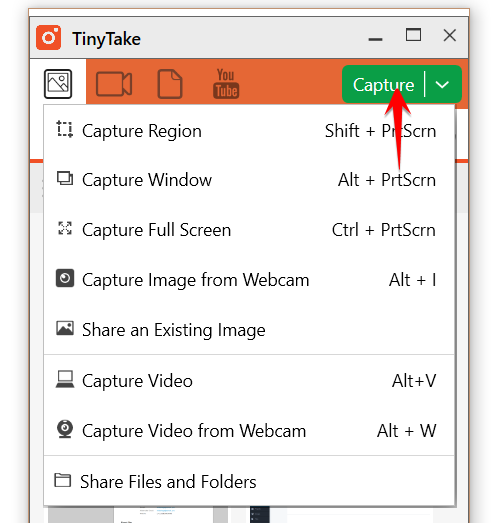
Vorteile:
Nachteile:
Ezvid ist eine kostenlose Bildschirmaufnahmesoftware, die weltweit im Rampenlicht steht, und diese Aussage ist vielleicht nicht übertrieben. Die Schnelligkeit des Programms verstärkt seine Klarheit und ist darauf ausgelegt, dem Benutzer wertvolle Zeit zu sparen. Mit Ezvid können Sie Ihren Bildschirm schnell aufnehmen und Videos innerhalb von Minuten mühelos direkt auf YouTube veröffentlichen.
Vorteile:
Nachteile:
Nachfolgend finden Sie eine Auflistung wichtiger kostenpflichtiger Webcam- und Bildschirmaufzeichnungstools. Tauchen Sie tiefer ein, um detaillierte Einblicke in jede dieser unverzichtbaren Ressourcen zu erhalten.
Camtasia erweist sich als robuste Software für anspruchsvolle Bildschirmaufzeichnungs-Enthusiasten. Es ist die bevorzugte Wahl für alle mit einem ausgeprägten Auge fürs Detail. Dieses Tool ermöglicht die sequenzielle Aufzeichnung von Video und Audio und ermöglicht eine anschließende Integration für ein einheitliches Ergebnis.
Camtasia ist unter Benutzern als optimaler PC-Bildschirmrekorder bekannt und zeichnet sich durch seine bemerkenswerte Flexibilität bei der Einbindung von Animationen, Videoeffekten und Overlays aus. Darüber hinaus tragen seine häufigen Updates und kontinuierlichen Funktionserweiterungen zu seiner großen Beliebtheit bei.
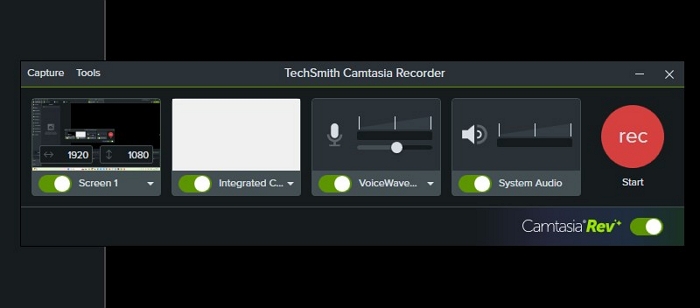
Vorteile:
Nachteile:
My Screen Recorder Pro ist ein robustes Tool zum Aufzeichnen von Bildschirmen und bietet eine Reihe von Funktionen, mit denen Benutzer präzise Abschnitte ihres Computerbildschirms aufzeichnen können. Dazu gehören der gesamte Desktop, Menüs, Cursorbewegungen und Videos mit begleitenden Soundtracks.
Doch damit nicht genug: Die Funktionen werden erweitert, um sowohl Webcam-Aufnahmen als auch den Bildschirm von Mobilgeräten in High-Definition-Qualität aufzuzeichnen und gleichzeitig mit der Desktop-Anzeige zu synchronisieren.
Vorteile:
Nachteile:
ScreenPal wird für seine Schnelligkeit, relative Benutzerfreundlichkeit und einen integrierten Editor gelobt, der personalisierte Bildschirmaufnahmen mit erhöhtem Reiz und Unterhaltungswert ermöglicht. Diese Bildschirmaufzeichnungslösung weicht vom Üblichen ab und verfügt über ein eingebettetes Repository mit anpassbaren Videos, Bildern und Musiktiteln.
Darüber hinaus stellt es Cloud-Speicher für die Archivierung und Freigabe von Videos bereit, begleitet von kollaborativen Funktionen und Teamverwaltungstools, obwohl diese erweiterten Funktionen Premium-Abonnenten vorbehalten sind.
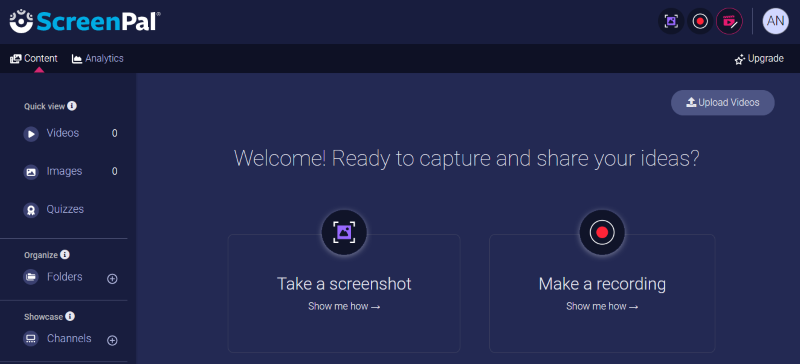
Vorteile:
Nachteile:
iSpring Suite ist eine äußerst benutzerfreundliche Anwendung, mit der Benutzer mühelos verschiedene Arten von Multimedia-Inhalten erstellen können. Dieses vielseitige Tool erleichtert die Erstellung von Screencasts mit Voiceovers, Lehrvideos mit Anmerkungen und Screencasts, die durch Moderatorvideos ergänzt werden.
Nach der Bildschirmaufnahme bietet die Plattform nahtlose Bearbeitungsfunktionen, die die Entfernung von Rauschen, das Zuschneiden von Clips, das Einfügen verschiedener Medienelemente und Anmerkungen sowie die Integration von Übergangseffekten ermöglichen.
Der Recorder eignet sich ideal zum Erstellen von Software-Tutorials, da er Schnittstellen sowie Tastatureingaben und Klicks gekonnt aufzeichnet und automatisch Hinweise für Aktionen einbettet.
Vorteile:
Nachteile:
FlashBack bietet ein umfassendes Bildschirmaufnahmesystem mit Full-Motion-Funktionen und einer benutzerfreundlichen Oberfläche. Es ermöglicht die Erstellung hochwertiger Videoaufnahmen, indem es Ihren Computerbildschirm sowie Webcam- und Mikrofoneingänge aufnimmt. Um das Potenzial voll auszuschöpfen, nutzen Sie den eingebetteten Videoeditor, um Untertitel, Pfeile, Bilder und Hervorhebungen einzufügen.
Vorteile:
Nachteile:
Menschen Auch LesenDie 14 besten Webcam-Aufzeichnungssoftware für alle Geräte (2024)Die 11 besten Webcam-Aufzeichnungssoftware für Windows/Mac [2024]
Zusammenfassend lässt sich sagen, dass die Welt der Webcam- und Bildschirmrekorder riesig ist, aber für eine reibungslose Inhaltserstellung ist es entscheidend, das richtige Werkzeug zu finden. Ob Sie sich für Geschwindigkeit und Klarheit, erweiterte Funktionen oder Vielseitigkeit entscheiden, jede Wahl bringt einzigartige Vorteile. Verbessern Sie Ihre Inhaltserstellung mit dem perfekten Rekorder, der Ihren Anforderungen entspricht und Ihr kreatives Potenzial entfesselt. Viel Spaß beim Lesen!
Hinterlassen Sie einen Kommentar
Kommentar
Bildschirm recorder
Leistungsstarke Bildschirmaufzeichnungssoftware zur Aufnahme Ihres Bildschirms mit Webcam und Audio.
Beliebte Artikel
/
INFORMATIVLANGWEILIG
/
SchlichtKOMPLIZIERT
Vielen Dank! Hier haben Sie die Wahl:
Excellent
Rating: 4.6 / 5 (basierend auf 105 Bewertungen)